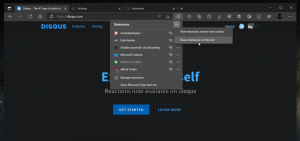Activați Solicitare autentificare pentru completarea automată a parolei în Microsoft Edge
În curând, va fi posibilă activarea opțiunii de autentificare necesară pentru completarea automată a parolei în Microsoft Edge. Microsoft securizează funcția de completare automată a parolei în browserul Edge. Microsoft Edge Canary include acum o opțiune de a solicita parole înainte de a le completa automat. Acesta adaugă un nivel suplimentar de securitate și vă poate proteja de persoanele care au reușit să vă acceseze computerul și browserul.
Publicitate
Când vizitați un site web care vă solicită să vă conectați cu un nume de utilizator, e-mail și parolă, Microsoft Edge va afișa o solicitare pentru a vă aminti numele de utilizator și parola. Data viitoare când deschideți acest site web, browserul vă va completa automat datele de conectare. Această caracteristică este activată implicit, dar poate fi dezactivat oricand.
Opțiunea de completare automată actualizată poate fi utilă atunci când cineva a reușit să vă acceseze computerul în timp ce acesta a rămas deblocat și a încercat să vă folosească browserul Edge. Acea persoana
ar putea accesa orice site web pentru care Edge a salvat parola, inclusiv servicii bancare, rețele sociale și așa mai departe.Noua caracteristică a fost planificat pentru o vreme. Microsoft îl descrie după cum urmează.
Cu această capacitate, parolele salvate în browser nu vor mai fi completate automat. Ei vor avea nevoie de o autentificare de succes a utilizatorului înainte de completare. Acest lucru va adăuga un alt nivel de confidențialitate și va ajuta la prevenirea utilizatorilor neautorizați să folosească parolele salvate pentru a se conecta la site-uri web.
În cele din urmă, schimbarea este live în versiunile Canary ale Edge. Începând de acum, se află sub o lansare controlată a caracteristicilor. Aceasta înseamnă că nu toți utilizatorii de build Canary îl vor putea accesa.
Această postare vă va arăta cum să activați opțiunea Solicitare autentificare pentru completarea automată a parolei în browserul Edge.
Cum să activați Solicitarea autentificării pentru completarea automată a parolei în Microsoft Edge
- Deschideți Microsoft Edge.
- Faceți clic pe butonul de meniu (Alt + F) și selectați Setări din meniu.

- În stânga, faceți clic pe Profiluri.
- Click pe Parole în panoul din dreapta.
- Pe pagina următoare, selectați Necesită autentificare pentru Loghează-te opțiune.

- În meniul derulant, selectați oricare Mereu, O dată în fiecare minut, sau O dată la fiecare sesiune pentru ceea ce se potrivește nevoilor dvs.
Esti gata. Browserul va afișa acum o solicitare de parolă înainte de a completa automat datele de conectare pentru site-urile web cu parolele salvate. 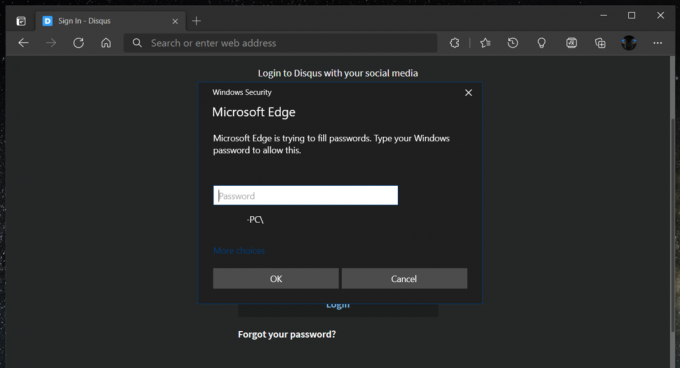
Aceasta este cu siguranță o îmbunătățire grozavă care va fi binevenită de mulți utilizatori care lucrează în echipă și își împărtășesc spațiul de lucru cu alte persoane.
Funcția rămâne configurabilă, așa că, dacă nu găsiți niciun folos pentru această confirmare suplimentară de securitate, o puteți dezactiva rapid alegând Conectați-mă automat în setările browserului, așa cum se arată în capturile de ecran de mai sus.
Mulțumită Leu pentru acest sfat.